谷歌浏览器网页收藏快捷操作教学
时间:2025-08-03
来源:谷歌浏览器官网

1. 快速添加书签
- 打开目标网页,点击地址栏右侧的星号图标(☆),或按快捷键`Ctrl+D`(Windows)/`Command+D`(Mac),直接将当前页面保存至收藏夹。
- 弹出窗口中可修改书签名称(如“百度一下”替代原网页标题),选择保存位置(如“书签栏”或自定义文件夹)后点击“完成”。
2. 使用书签栏快速访问
- 在浏览器右上角三点菜单→“设置”→“外观”中启用“显示书签栏”,书签栏会固定显示在浏览器顶部。
- 将常用书签拖动至书签栏,或右键点击书签选择“添加到书签栏”,后续可直接点击栏内名称快速访问。
3. 快捷键与批量管理
- 按`Ctrl+Shift+O`(Windows)/`Command+Shift+O`(Mac)可秒开书签管理器,对收藏内容进行排序、删除或分类。
- 在书签管理器中,右键点击文件夹可选择“新建文件夹”,为不同类型网页(如工作、娱乐)创建专属分类。
4. 手机端收藏操作
- 打开网页后,点击地址栏左侧的“分享”图标(≡),选择“书签”或“添加到书签”,也可通过菜单→“书签”直接保存。
- 长按书签条目可拖动排序,或进入“书签管理器”编辑(部分版本需在设置中启用桌面版书签同步)。
5. 同步与备份
- 登录谷歌账号后,进入“设置”→“同步与Google服务”,开启“书签”同步,确保多设备数据一致。
- 如需导出备份,进入书签管理器→点击右上角三点图标→“导出书签”,保存为HTML文件后可导入其他浏览器。
Chrome浏览器结合AI实现下载异常预测
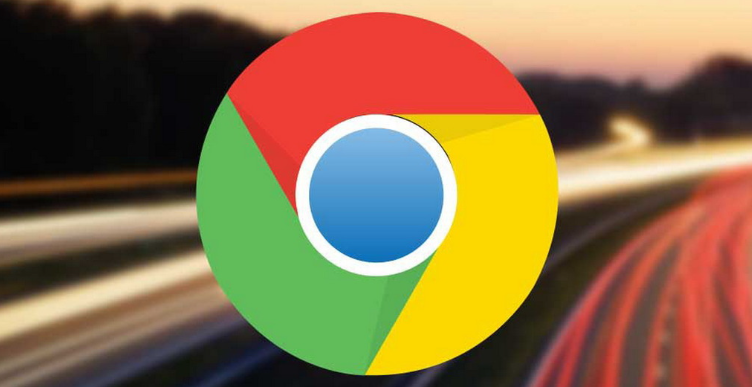
利用AI技术结合Chrome浏览器实现下载异常预测,提前发现潜在风险,保障下载安全,提升用户下载过程的稳定性与安全性。
google浏览器无法同步账号的解决办法

google浏览器无法同步账号时,通常因账户权限或网络设置问题。本文详细讲解排查与修复方法,帮助用户快速恢复正常同步功能,保障数据安全。
google Chrome如何自定义下载提示信息
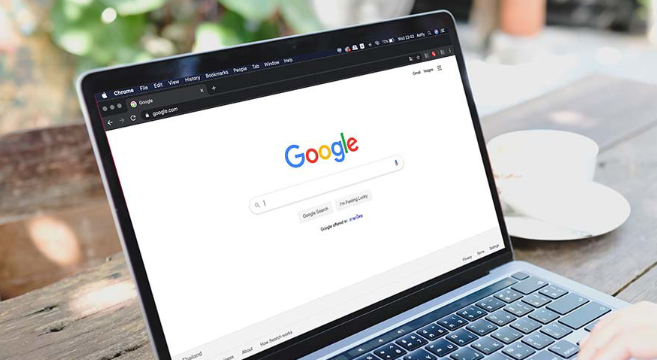
介绍google Chrome浏览器自定义下载提示信息的操作方法,帮助用户增强下载过程的反馈与交互体验。
谷歌浏览器下载任务智能管理策略

讲解谷歌浏览器下载任务智能管理的策略,提升多任务处理效率,实现下载过程的自动化优化。


